Sắp xếp các tập tin của bạn để chỉnh sửa dễ dàng
Chúng tôi đã tích hợp với Microsoft OneDrive để giúp bạn xử lý các tập tin chỉnh sửa video của mình.
Bước 1
Nhập tập tin từ OneDrive vào Clipchamp
Để bắt đầu, chỉ cần vào Thư viện phương tiện của bạn và chọn biểu tượng OneDrive. Sau khi bạn kết nối tài khoản OneDrive của mình, bạn có thể bắt đầu nhập tập tin của bạn.
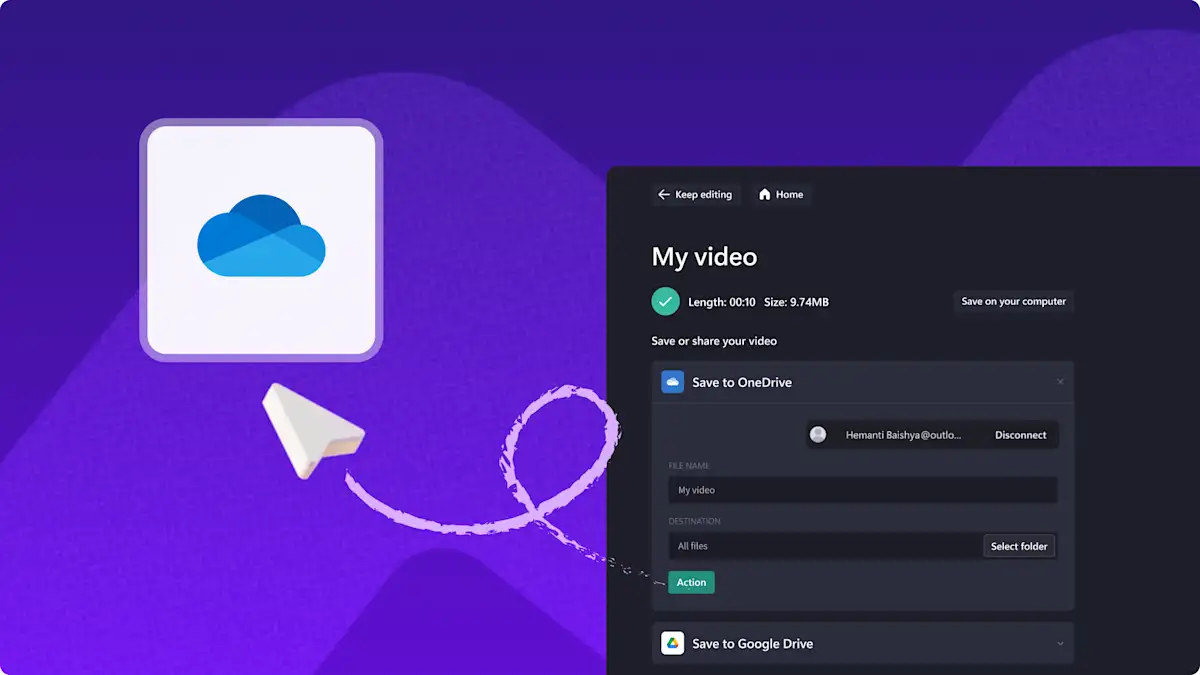
Bước 2
Chỉnh sửa dự án video OneDrive của bạn
Từ đây, bạn có thể chỉnh sửa dự án video của mình bằng các tính năng và công cụ của chúng tôi. Kéo và thả phương tiện của bạn vào dòng thời gian, xén và cắt, sau đó tùy chỉnh văn bản, bộ lọc và các hiệu ứng đặc biệt.
Bước 3
Xuất và lưu video của bạn trong OneDrive
Sau khi hoàn thành dự án video của mình, bây giờ bạn có thể xuất và lưu nó trong OneDrive. Để thực hiện việc này, xuất video của bạn và chọn tùy chọn Lưu vào OneDrive trên màn hình xuất. Khi xuất hoàn tất, video của bạn sẽ được lưu trong tài khoản OneDrive của bạn.
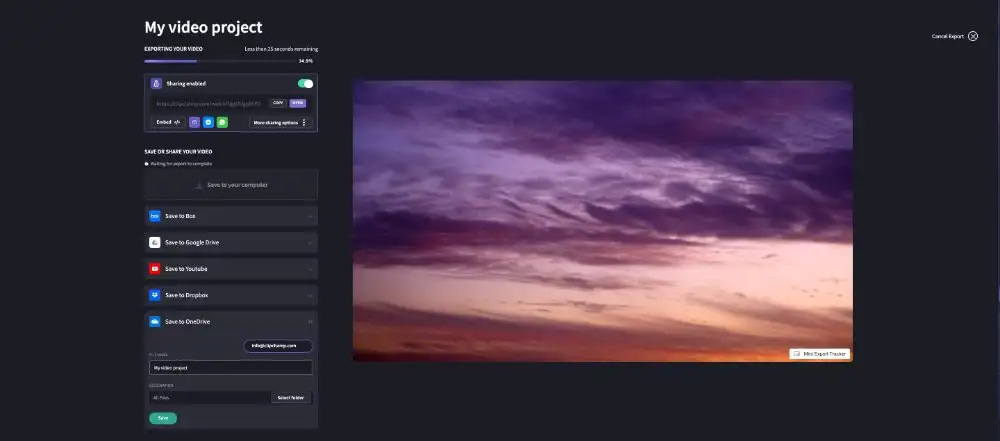
Nó đơn giản và liền lạc
Bắt đầu tạo video bằng các tập tin Microsoft OneDrive ngay hôm nay.